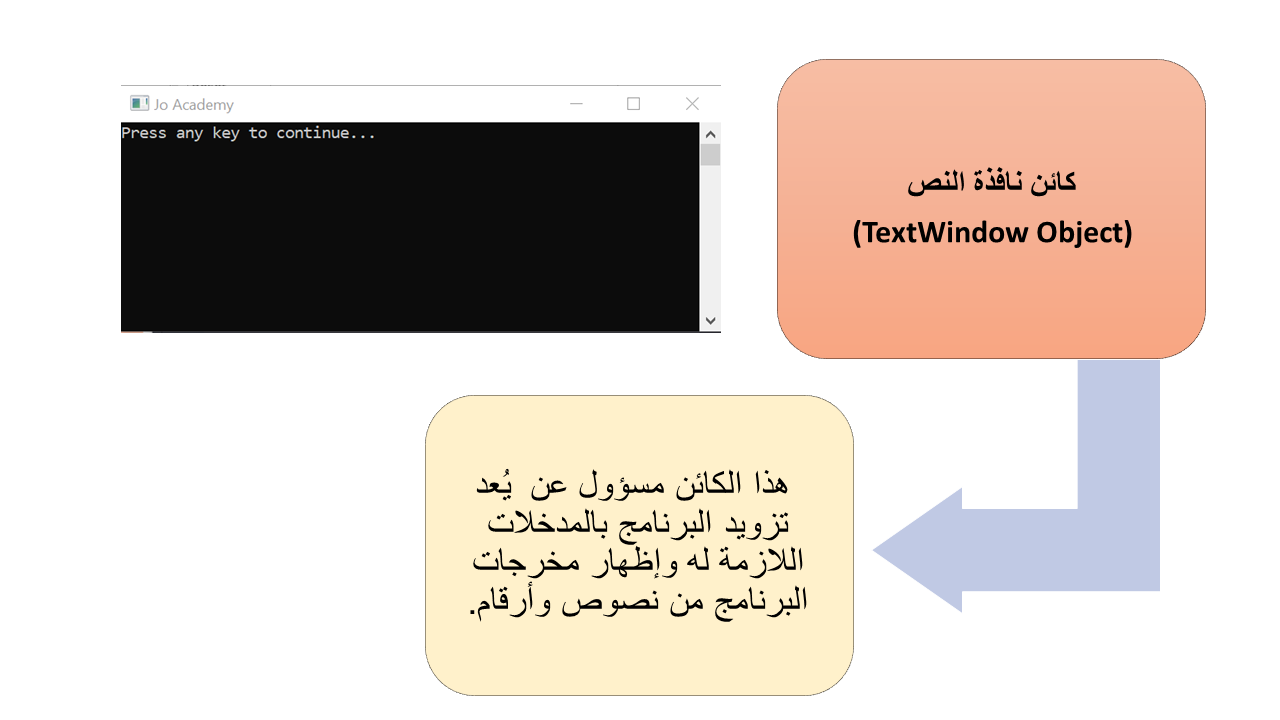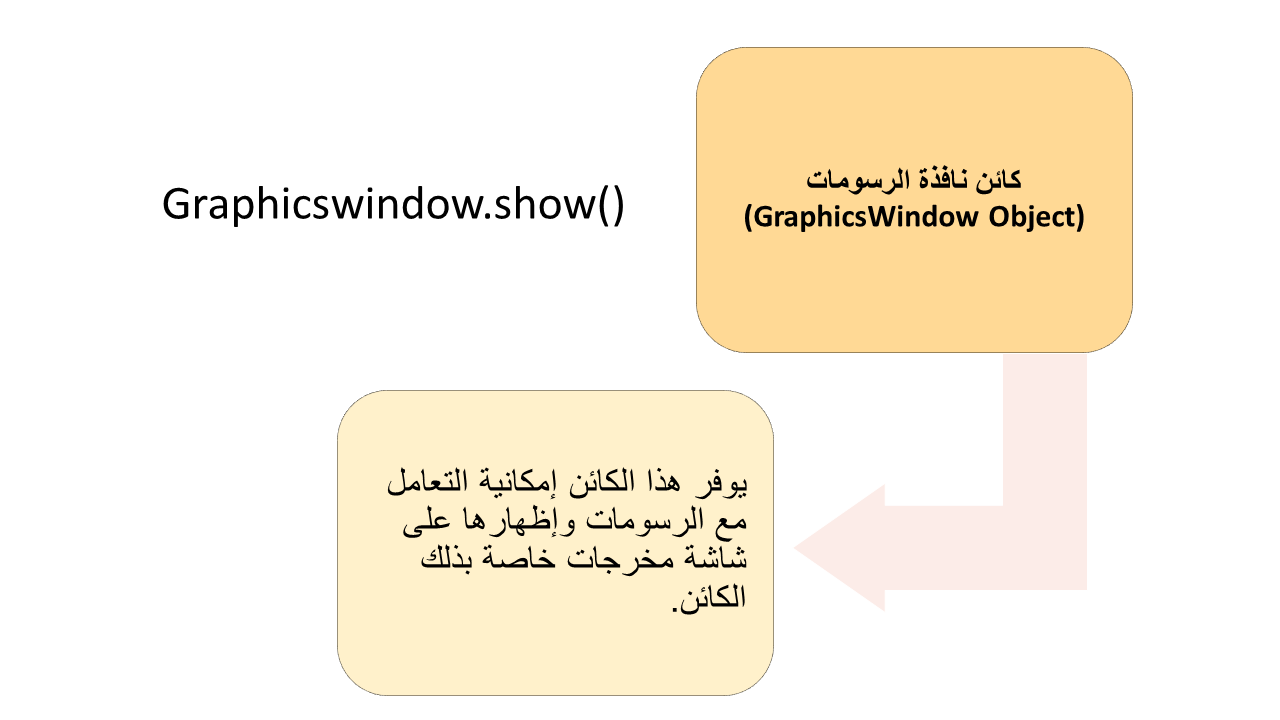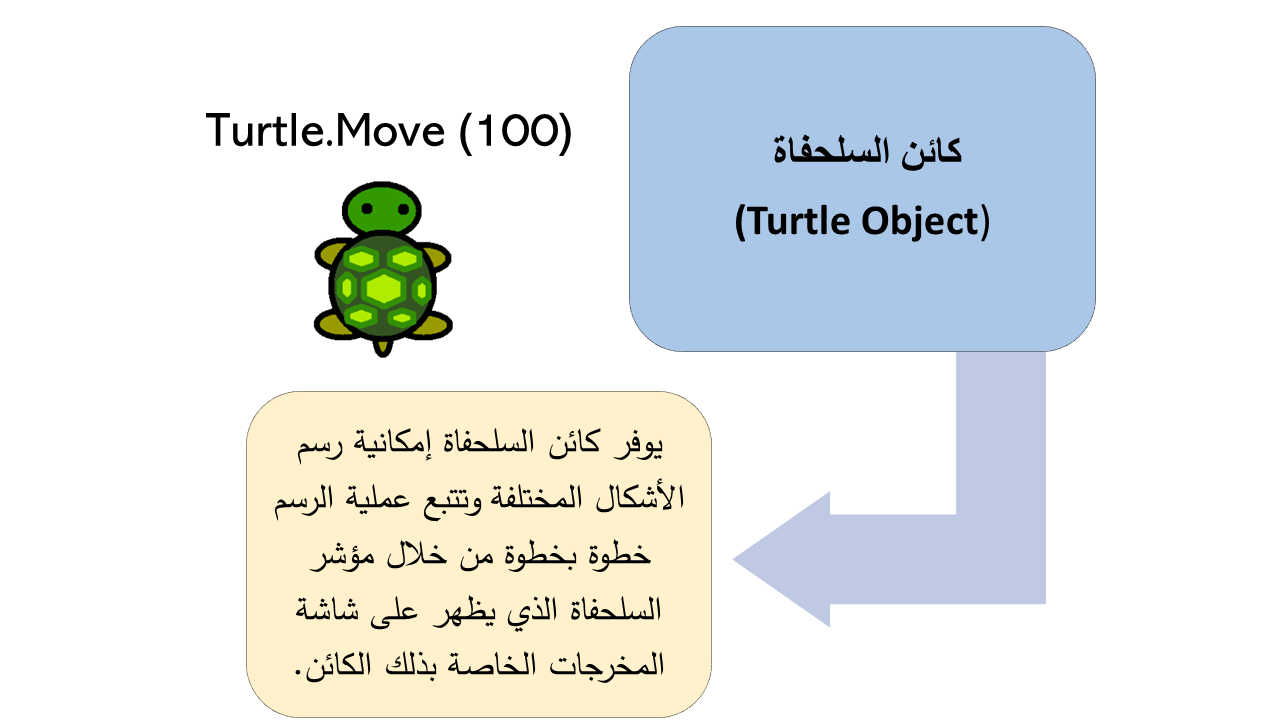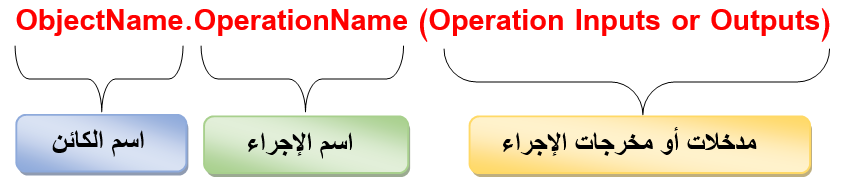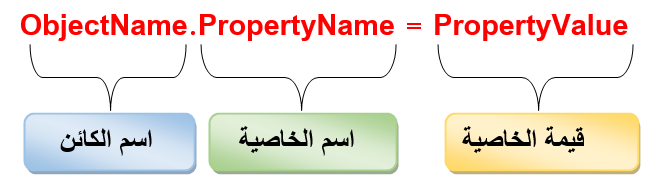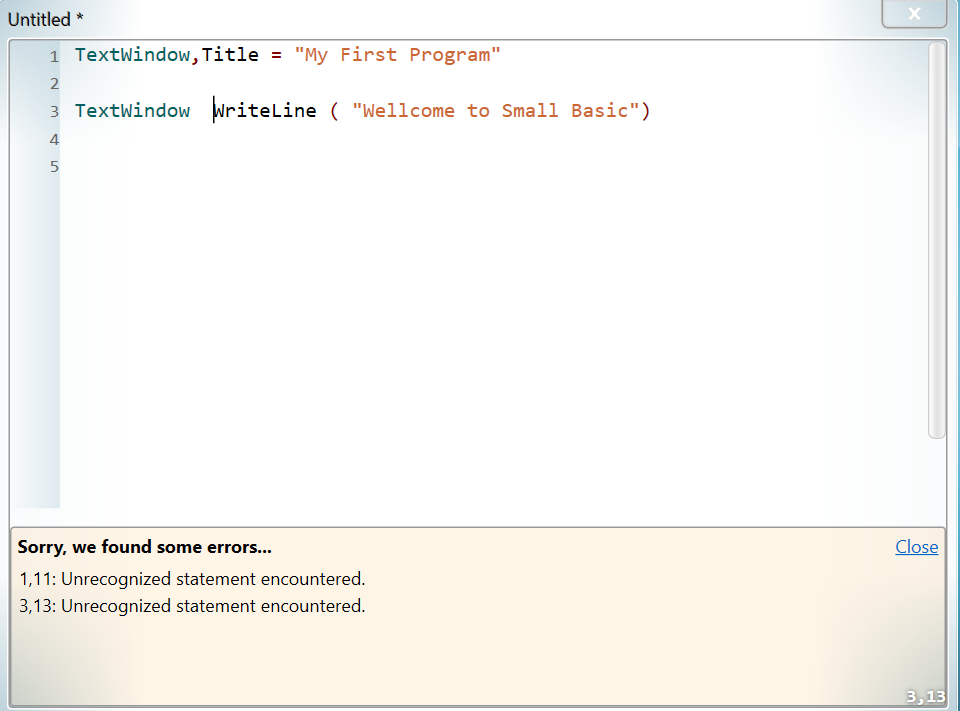التعامل مع لغة Microsoft Small Basic
يتكون البرنامج من مجموعة من الجمل البرمجية (Statements)، تُمثل كل منها تعليمة للحاسوب، وينفذها بشكل تسلسلي واحدة تلو الأخرى إلى أن ينتهي البرنامج. وفي هذا الدرس ستتعلم كيفية كتابة جمل Small Basic البرمجية.
مفهوم برمجة الكائنات (Object-Oriented Programming (OOP)):
تعتمد برمجية Small Basic في بناء وتصميم برامجها على مفهوم البرمجة كينونية التوجه.
البرمجة كينونية التوجه هي نمط برمجي متقدم يتم فيه بناء البرنامج باستخدام ما يُسمى بالكائنات (Objects).
الكائنات: عبارة عن عناصر لها مجموعة محددة من الصفات (Properties) ومجموعة من الإجراءات (Operations).
يقوم المبرمج بتعديل الصفات لتتماشى مع ما يريد تصميمه مثل اللون الأمامي واللون الخلفي وحجم الخط وغيرها من الصفات.
تمثل الإجراءات (Operations) السلوكات والأوامر خاصة بذلك الكائن، وعادة ما يتم ربط الكائنات مع خصائصها واجراءاتها في جمل برمجية لها صيغ محددة في لغة البرمجة لبناء البرنامج.
ومن الأمثلة على بعض الكائنات التي ستستخدمها في البرمجية:
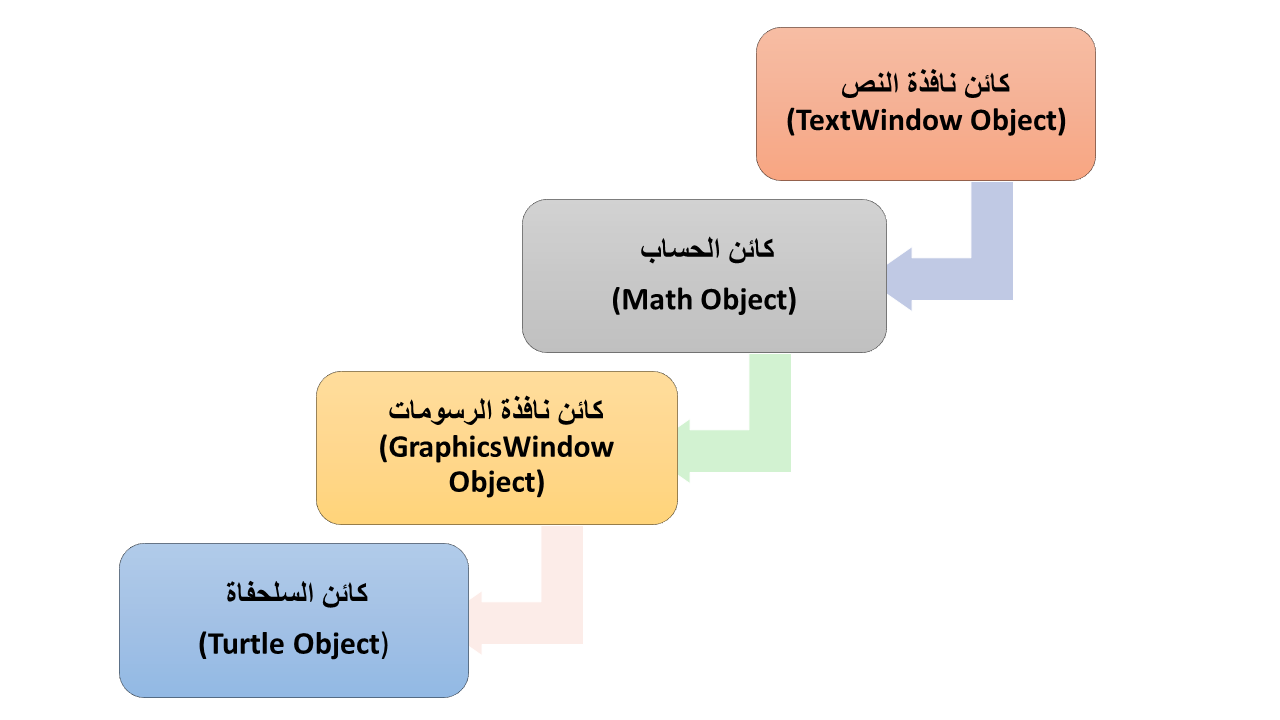 |
|
وسنبدأ بالحديث عن كل كائن من هذه الكائنات: 1- كائن نافذة النص (TextWindow Object): |
|
2- كائن الحساب (Math Object): |
|
3- كائن نافذة الرسومات (GraphicsWindow Object): |
|
4- كائن السلحفاة (Turtle Object): |
الصيغة العامة لجمل Small Basic البرمجية:
لدينا صيغتان أساسيتان لجمل Small Basic وهي:
1- كتابة الإجراء والصيغة العامة لها كالآتي:
2- تحديد الخاصية والصيغة العامة لها كالآتي:
ملاحظات هامة عند كتابة الصيغة العامة للجمل البرمجية في لغة Small Basic:
1- البدء دائمًا باسم الكائن.
2- يفصل بين اسم الكائن وما بعده بنقطة.
3- كتابة اسم الإجراء متبوع بأقواس " الإجراء يحتاج إلى مدخلات أو يُعطي مخرجات".
4- بعد كتابة اسم الخاصية نضع إشارة مساواة ومن ثم قيمة الخاصية.
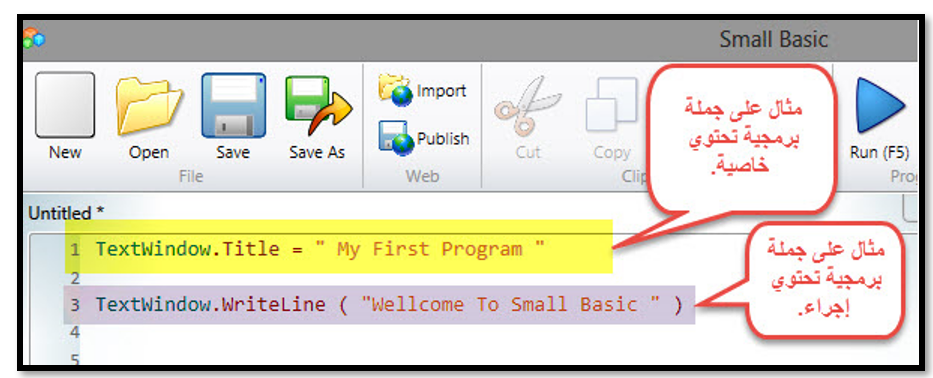 |
مثال (1):
هل تذكر البرنامج الذي قُمت بتنفيذه لطباعة عبارة ترحيبية
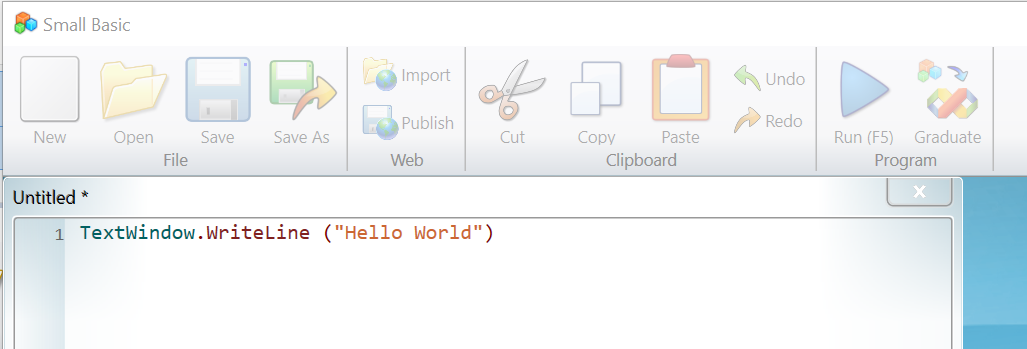 |
يُمثل الشكل السابق برنامجًا مكوّنًا من جملة واحدة هذه الجملة تُعطي أمرًا للحاسوب بطباعة عبارة Hello World في شاشة المخرجات والتي تُسمى TextWindow وهي إحدى أهم الكائنات التي تحدثنا عنها والتي سنتعامل معها في الصف العاشر وهي الشاشة الظاهرة في الشكل الآتي.
 |
تُسمى هذه الشاشة كائن نافذة النص وأيضًا شاشة المخرجات لاحظ السطر الأول كُتِب فيه ناتج البرنامج السابق بدون علامات تنصيص وهو Hello World للرجوع إلى الشاشة الرئيسة "شاشة البرنامج" عليك الضغط على أي مفتاح من مفاتيح لوحة المفاتيح أو الضغط على زر الإغلاق في أقصى يمين الشاشة.
دعنا نُفصّل الجملة البرمجية السابقة:
 |
أ- :TextWindow يمثل كائناً في برمجيةSmall Basic ، وعادة ما تبدأ الجملة البرمجية به وهو الكائن الذي سنتعامل معه.
ب- Writeline: هو إجراء الطباعة (Operation) وهو خاص بالكائن TextWindow، ينتهي بالأقواس التي توضع بداخلها ما نريد طباعته.
ج- :Hello World هو النص (المخرجات) المراد إظهاره على شاشة المخرجات الخاصة بنافذة النصTextWindow) ).
د- أما النقطة والأقواس وعلامتي التنصيص فهي رموز يجب وضعها في مكانها الصحيح في الجملة البرمجية؛ إغفالها يُعطي خطأ في الجمل البرمجية.
قواعد كتابة الجملة البرمجيّة في لغة Small Basic:
تحدثنا سابقًا أنّ لكل لغة برمجة قواعدها الخاصة بها والتي يجب الالتزام بها تجنبًا للأخطاء البرمجية ومن هذه القواعد الخاصة بلغة Small Basic:
أ- يُكتب البرنامج باستخدام الأحرف الصغيرة أو الكبيرة في اللغة الانجليزية، فهذه اللغة ليست حساسة للحروف الكبيرة والصغيرة، فمثلاً لا يوجد فرق بين كتابة textwindow أو كتابة TEXTWINDOW.
ب- التأكد من خلو البرنامج من الأخطاء الإملائية، لأن الوقوع في أي خطأ إملائي سيوقف عمل البرنامج.
ج- يتم تجاهل الفراغات في الجمل البرمجية ولا تؤثر على الجملة كما في المثال الآتي:
TextWindow . WriteLine( " Hello World" )
مع ملاحظة أن الفراغات المسموح بها لا تشمل اسم الكائن أو اسم خاصية أو إجراء، فمن الخطأ كتابة Text Window أو Write Line
د- وجود النقطة في الجملة البرمجية الفاصلة بين اسم الكائن وخاصيته او اسم الكائن وإجرائه ضرورية وبدونها تعتبر الجملة خاطئة.
نشاط (2-12): قواعد كتابة الجمل البرمجية
بالتعاون مع زملائك في المجموعة قم بما يآتي:
1- ادخل البرنامج الموجود في الشكل (2-17) ولاحظ ظهور ترقيم تلقائي للأسطر كلما قمت بالضغط على مفتاح Enter.
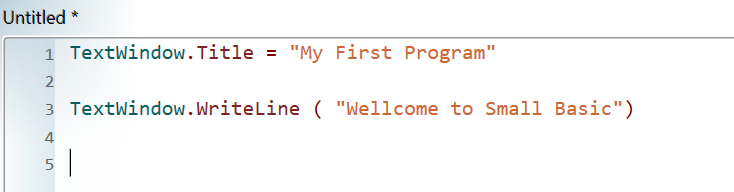 |
2- نفذ البرنامج ولاحظ ناتج التنفيذ.
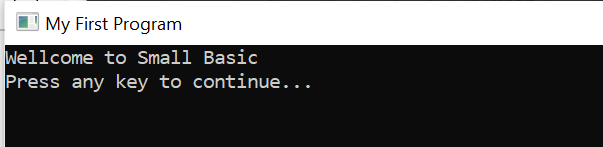 |
3- ماذا لاحظت على شريط العنوان الخاص بشاشة المخرجات TextWindow؟ ناقش ذلك مع أفراد المجموعة.
تغير العنوان من مكان تخزين الملف إلى My First Program
4- استبدل النقطة بين اسم الكائن TextWindow والاجراء Writeline بفاصلة أو فراغ.
5- نفذ البرنامج، ولاحظ النتيجة.
أغطى رسائل خطأ
6- أعد كتابة الجملة البرمجية بوضع النقطة في مكانها الصحيح دون طباعة الأقواس للنص Hello World. ثم أعد تنفيذ البرنامج ولاحظ النتيجة.
خاصية التحسس الذكيّ (IntelliSense):
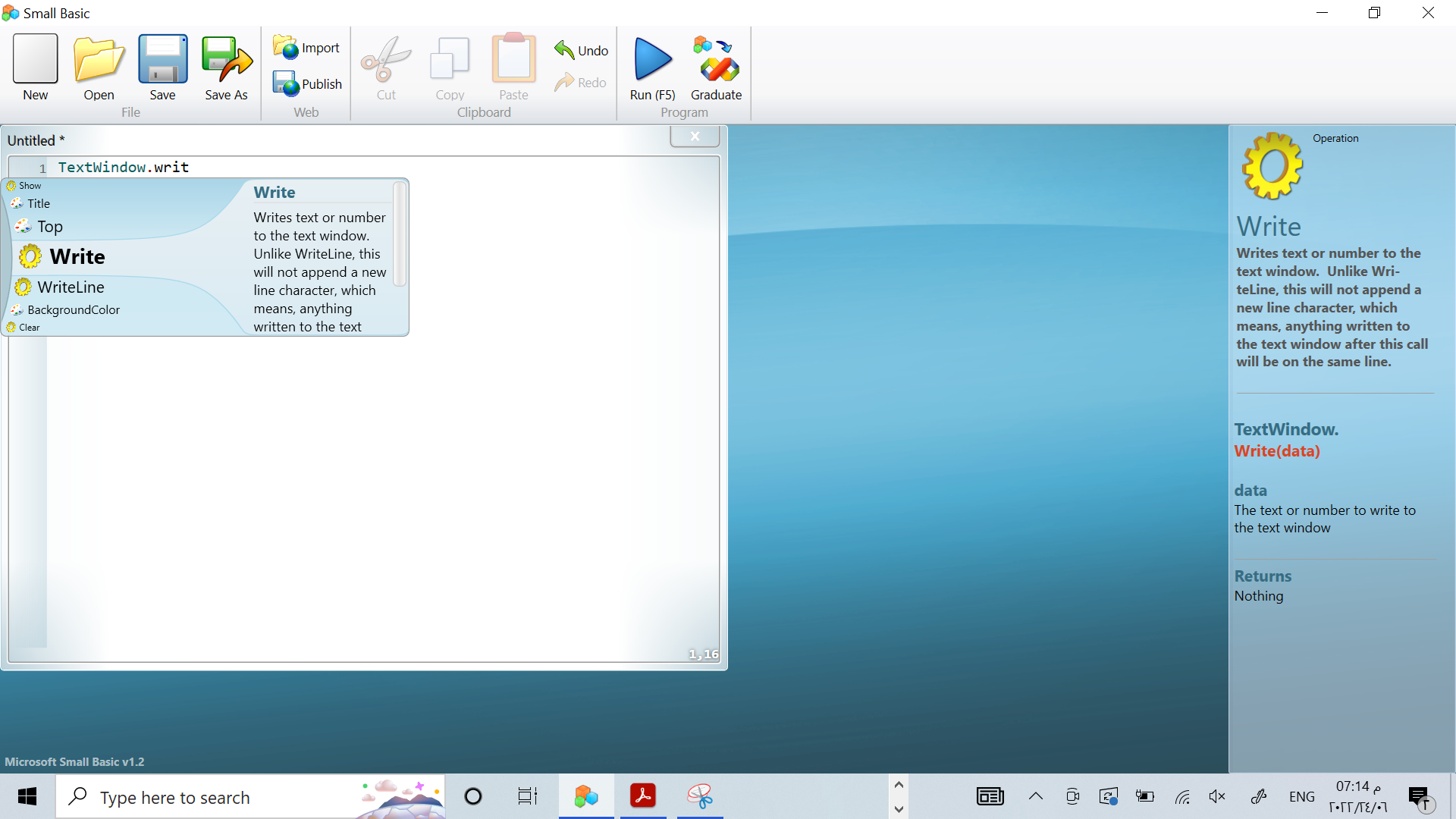 |
لمشاهدة الفيديو الذي يوّضح عمل خاصية التخسس الذكي يُرجى الضغط على الرابط. https://drive.google.com/file/d/1AhEBE4UHU8iqZ1mHGiZGIrIKaXZNouMq/view?usp=sharing
من خلال تنفيذك لبعض الأنشطة و مشاهدة الفيديو السابق لابد أنك لاحظت أثناء طباعتك لكلمة TextWindow ظهور نافذة مساعدة صغيرة (PopUp) تحتوي العديد من العناصر مباشرة أسفل ما تقوم بطباعته كما يظهر في الشكل أدناه.
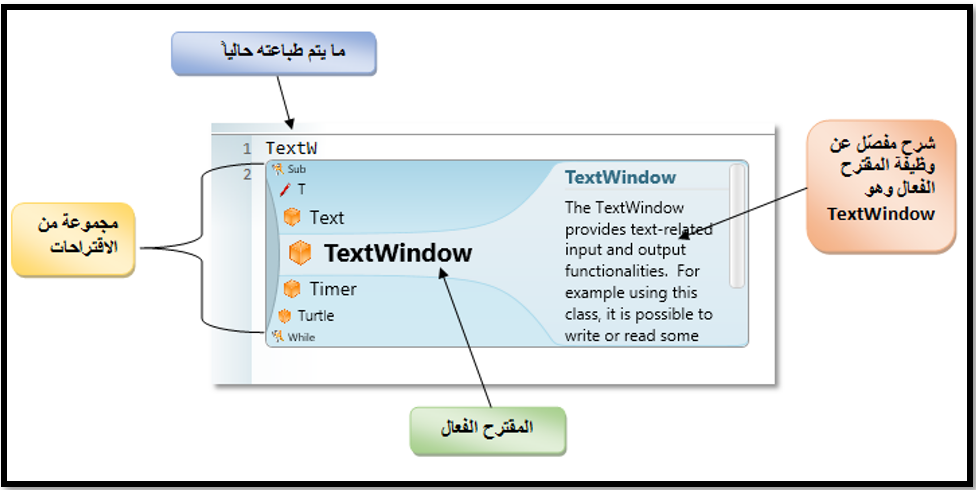 |
هذه الخاصية تسمى بخاصية التحسس الذكي (IntelliSense) والتي تساعد في طباعة البرنامج بسرعة، عندما تبدأ بالكتابة فمثلًا Tيبدأ بإعطاء العديد من الاقتراحات لجميع الكائنات والخصائص والإجراءات التي تبدأ بحرف T وعندما تكمل وتكتب حرف e يبدأ بتقليص عدد الخيارات وهكذا وهذا ما يُسمى بالتحسس للأحرف الأولى من الكلمات.. يُمكنك اختيار الكلمة التي تريدها من تلك المقترحات دون الحاجة الى اكمال عملية الطباعة، وذلك باستخدام النقر المزدوج على الكلمة من قائمة الاقتراحات المتاحة لتلاحظ ظهورها على شاشة المحرر، وتستطيع التنقل بين المقترحات في نافذة المساعدة الصغيرة باستخدام السهمين العلوي والسفلي أو باستخدام الفأرة ثم النقر على مفتاح Enter أو بالنقر المزدوج بالفأرة.
ويظهر في يمين هذه النافذه الصغيرة شرح موجز عن المقترح الفعال والذي عادة ما يكون في وسط هذه النافذة.
لاحظ أيضاً ظهور جزء المساعدة على الجهة اليمنى من الشاشة الرئيسة للبرنامج أثناء طباعتك أنظر الشكل أدناه.
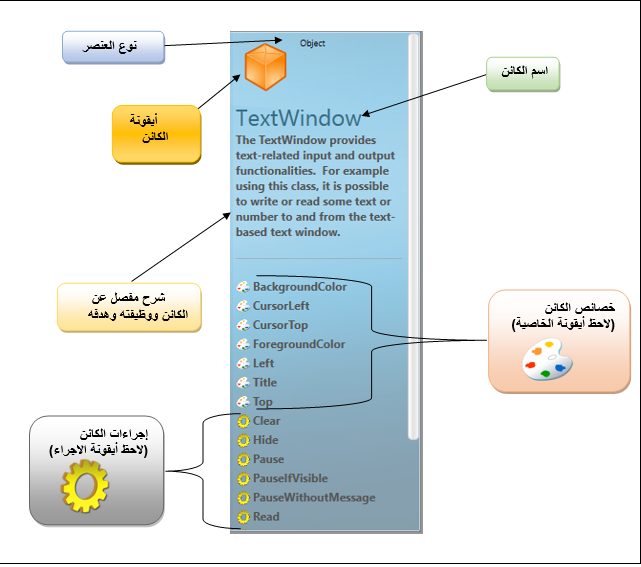 |
كائن نافذة النص TextWindow:
يعتبر كائن نافذة النص TextWindow الكائن المسؤول عن تزويد الحاسوب بالبيانات اللازمة له من مدخلات كما أنه يكون مسؤولاً عن إخراج النتائج النصية والرقمية على شاشة مخرجات خاصة به.
ويمتلك كائن نافذة النص العديد من الخصائص والاجراءات سنقوم باستعراض بعض منها.
بعض خصائص كائن نافذة النص TextWindow:
ويوضح الجدول الآتي بعض الخصائص المتعلقة بالكائنTextWindow ووظيفة كل خاصية ومثالا عليها.
|
الخاصية (Property) |
الوظيفة |
مثال |
|---|---|---|
|
ForegroundColor |
تعيين اللون الأمامي للمخرجات والتي سيتم طباعتها على شاشة المخرجات الخاصة بالكائن TextWindow. |
وهناك المزيد من الألوان التي يمكنك أن تستبدل بها اللون الاحمر Red ومنها:Black, Blue, Cyan, Gray Green, Magenta, White |
|
BackgroundColor |
تعيين اللون الخلفي للمخرجات والتي سيتم طباعتها على شاشة المخرجات الخاصة بالكائن TextWindow. |
 |
|
Title |
تحديد عنوان شاشة المخرجات الخاصة بالكائنTextWindow في شريط العنوان والا يبقى مسار الملف الافتراضي كعنوان. |
 |
|
CursorLeft |
تعيين موضع المؤشر داخل شاشة المخرجات الخاصة بالكائن TextWindow بتحديد العمود المراد طباعة المخرجات فيه. |
 |
|
CursorTop |
تعيين موضع المؤشر داخل شاشة المخرجات الخاصة بالكائن TextWindow بتحديد السطر المراد طباعة المخرجات فيه. |
 |
|
Left |
تعيين موضع شاشة المخرجات الخاصة بالكائن TextWindow من الناحية اليسرى لشاشة. |
 |
|
Top |
تعيين موضع شاشة المخرجات الخاصة بالكائن TextWindow من الناحية العلوية للشاشة. |
 |
نشاط (2-13): خصائص كائن نافذة النص (TextWindow)
بالتعاون مع زملائك في المجموعة قم بتنفيذ الأمثلة في الجدول السابق ولاحظ النتائج.
الفيديو الآتي يُمثل حل النشاط https://drive.google.com/file/d/13mPNBC33094Twt2tQrfoN8IfzhZVcgqa/view?usp=sharing
بعض الإجراءات المتعلقة بكائن نافذة النص TextWindow:
ويوضح الجدول الآتي بعض الإجراءات (Operations) المتعلقة بالكائنTextWindow ووظيفة كل إجراء ومثالا عليها.
|
الإجراء (Operation) |
الوظيفة |
مثال |
|---|---|---|
|
Write()
|
يقوم هذا الإجراء بطباعة القيم النصية او الرقمية على شاشة المخرجات TextWindow مع ملاحظة ان مؤشر الطباعة لا ينتقل تلقائيا الى السطر التالي بعد التنفيذ وسيتم طباعة المخرجات التالية على نفس السطر. |
 |
|
Wrieline()
|
يقوم هذا الإجراء بطباعة القيم النصية او الرقمية على شاشة المخرجات TextWindow مع ملاحظة ان مؤشر الطباعة ينتقل تلقائيا الى السطر التالي بعد التنفيذ وسيتم طباعة المخرجات التالية كل على سطر مستقل. |
 |
|
Read()
|
يقوم هذا الإجراء بقراءة قيم نصية أو رقمية من شاشة المخرجات TextWindow حيث يجب على المستخدم إدخال قيمة نصية أو رقمية للبرنامج ليقوم بقراءتها وستلاحظ أنه عند تنفيذك للبرنامج ينتظر منك الحاسوب ان تقوم بإدخال قيمة أولاً، ولا يتم تنفيذ عملية القراءة إلا إذا تم الضغط على مفتاح Enter. |
 |
|
Readnumber()
|
يقوم هذا الإجراء بقراءة قيمة رقمية فقط من شاشة المخرجات، حيث يجب على المستخدم إدخال قيمة رقمية للبرنامج ليقوم بقراءتها ولا يتم تنفيذ العملية إلا بالضغط على مفتاح Enter. |
 |
نشاط(2-14) إجراءات كائن نافذة النص (TextWindow)
بالتعاون مع زملائك في المجموعة قم بتنفيذ الأمثلة في الجدول السابق ولاحظ النتائج.
الفيديو الآتي يُمثل حل النشاط https://drive.google.com/file/d/1Fn2f4qnqGbfkVTX7aWH97uqh16Z_s5BU/view?usp=sharing